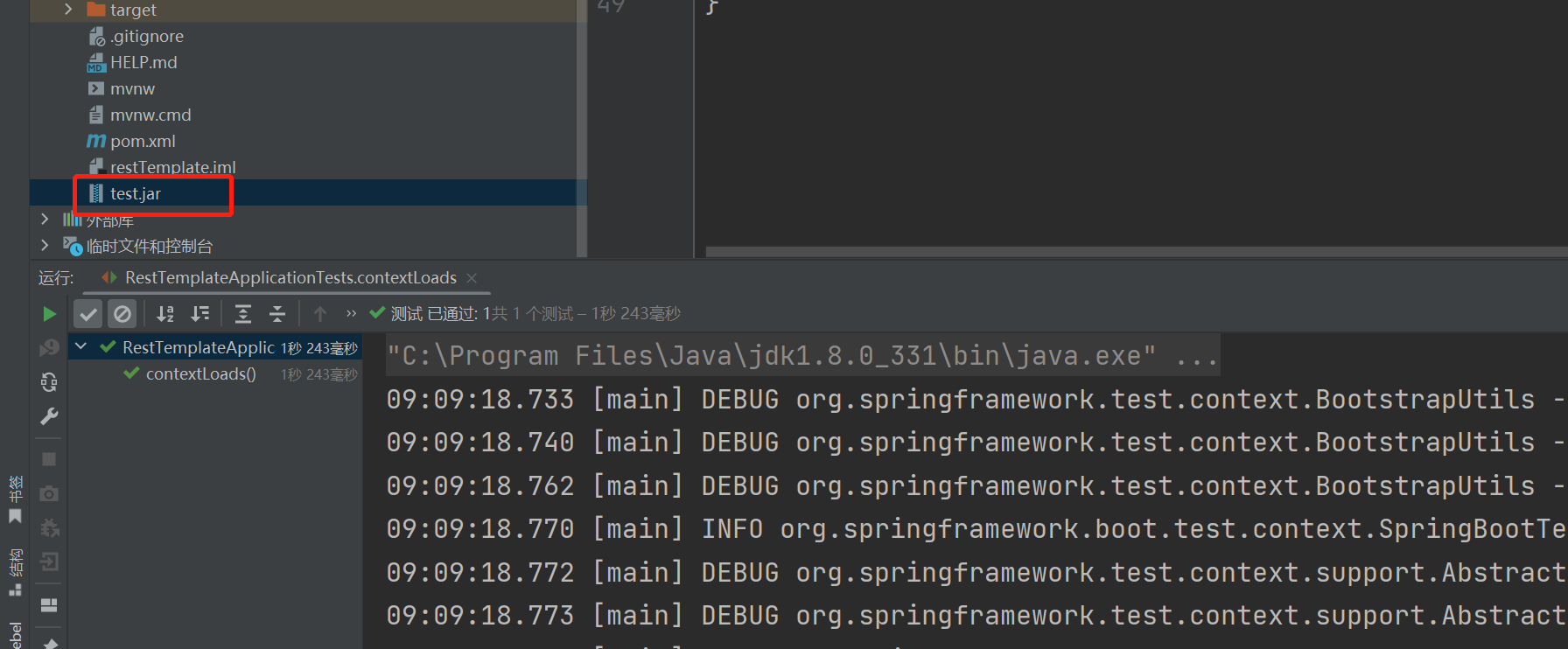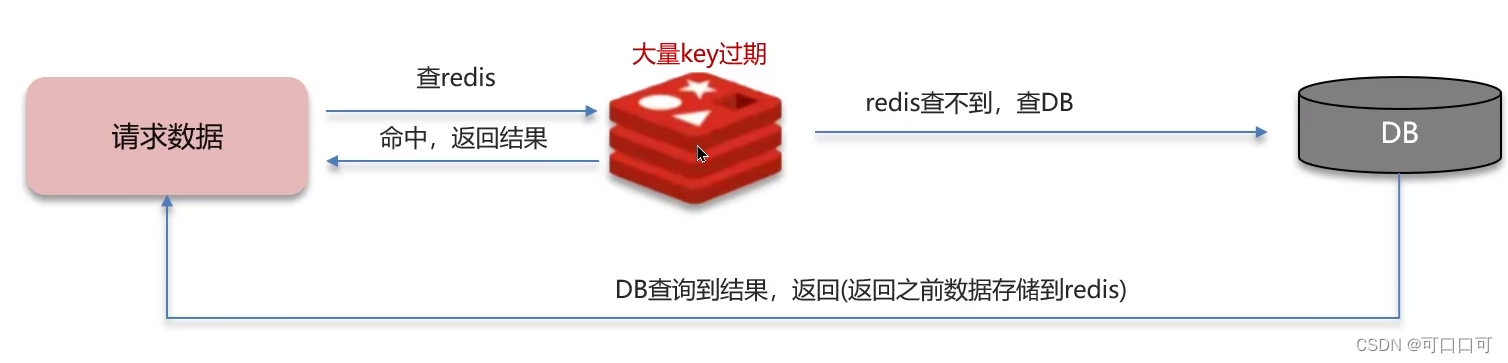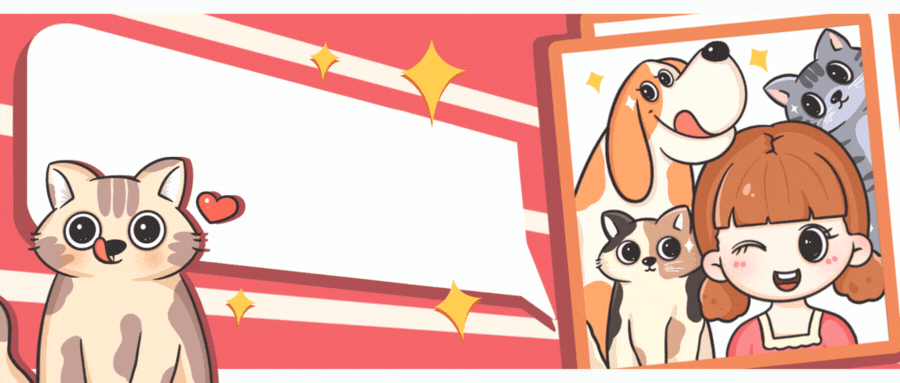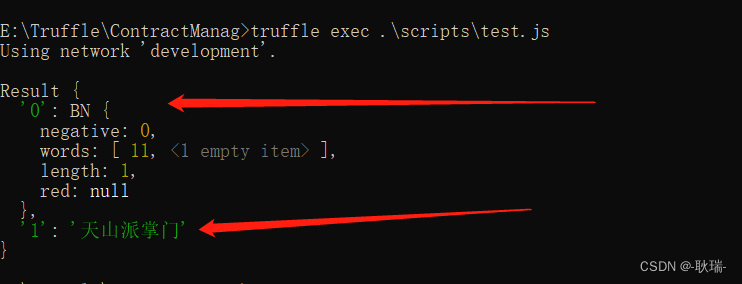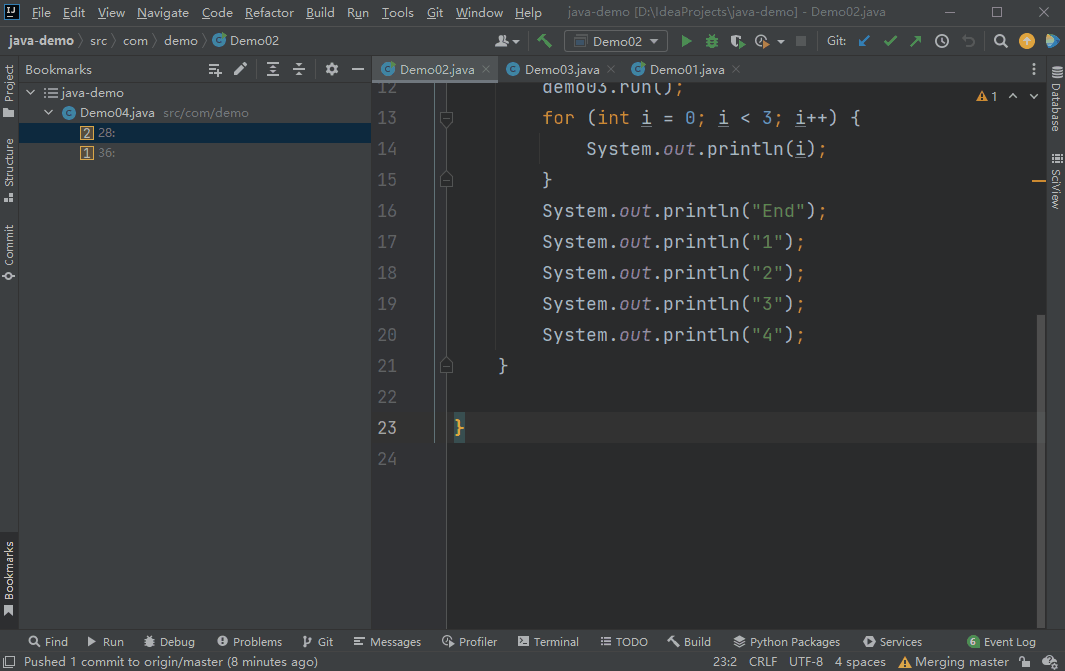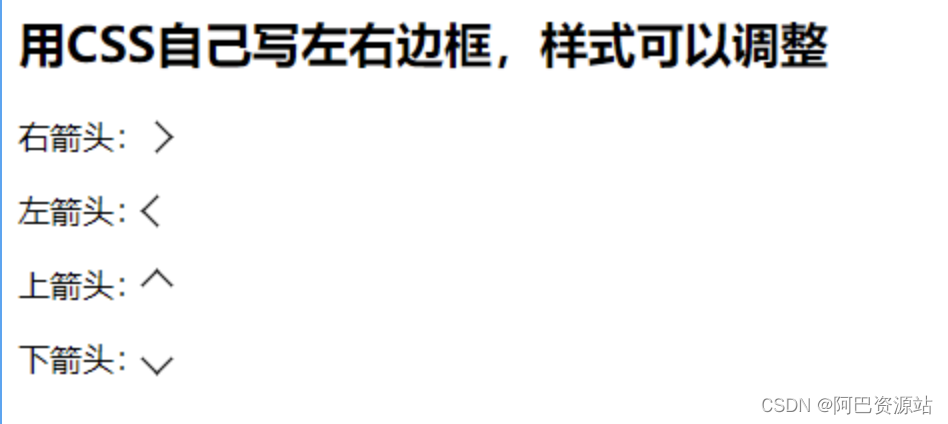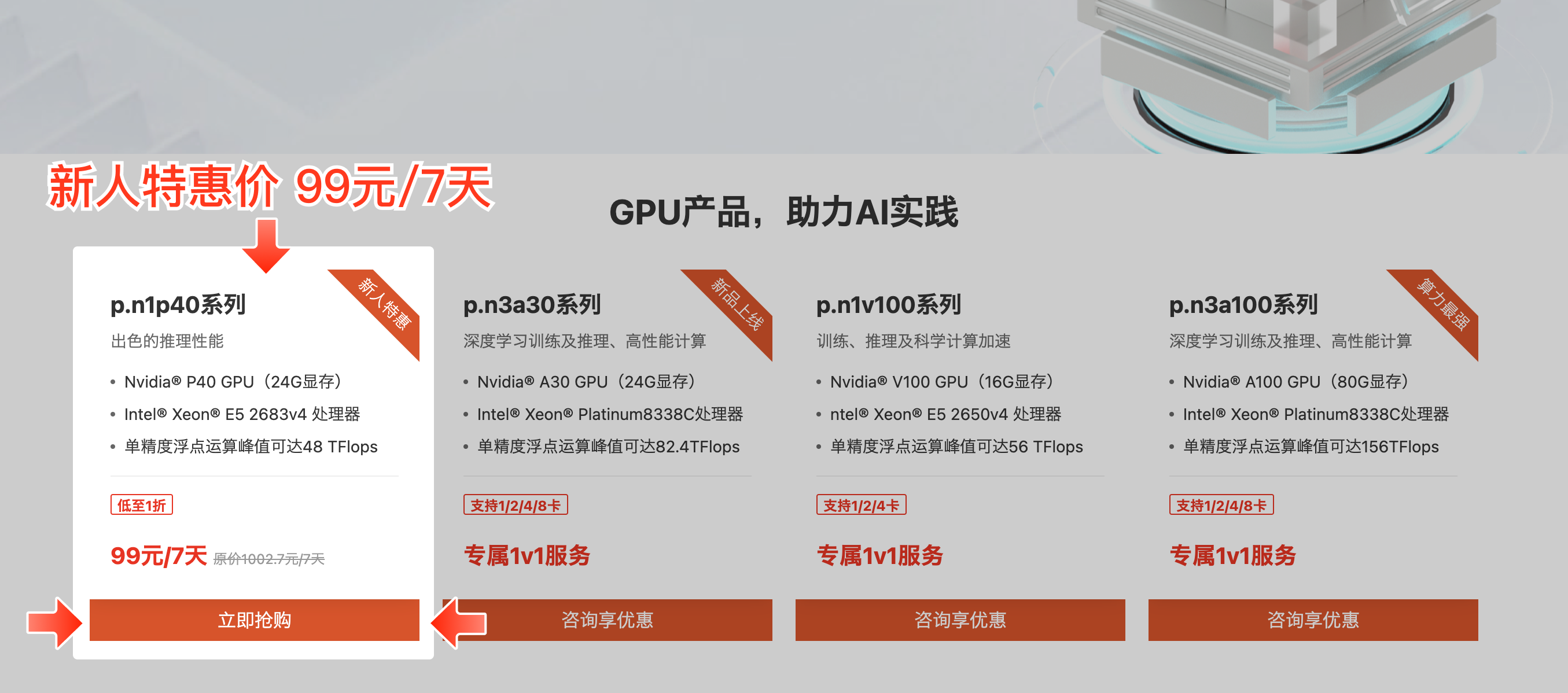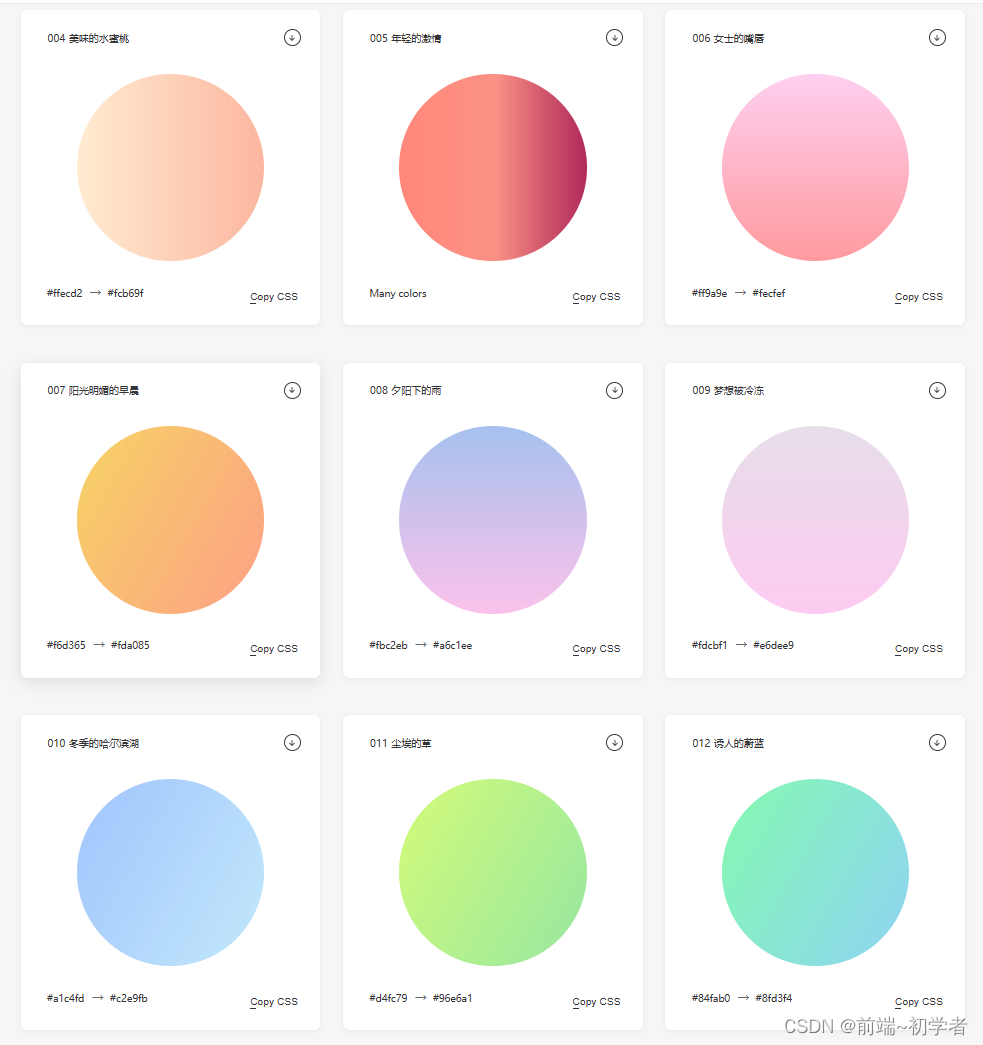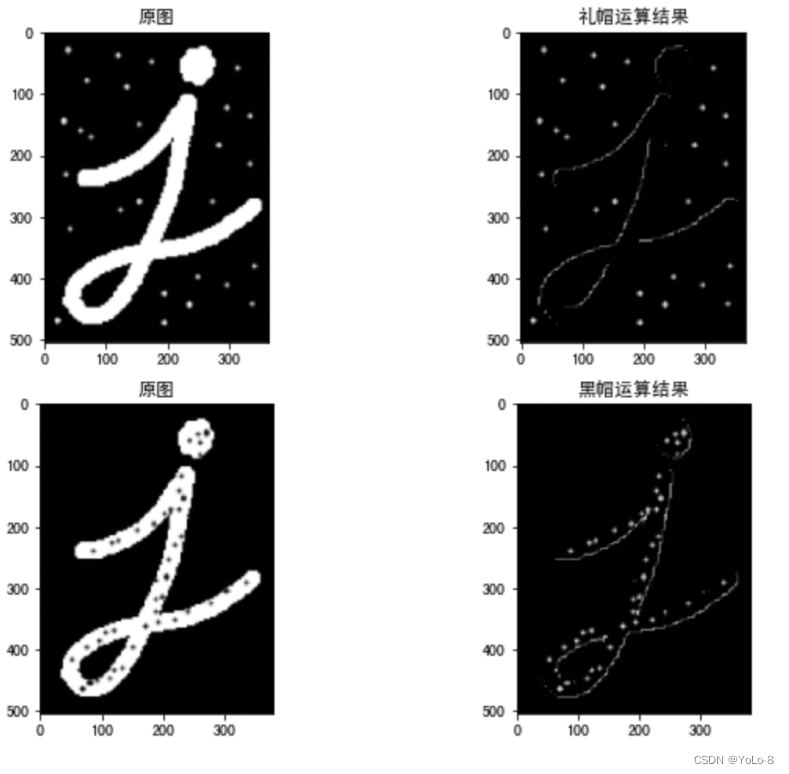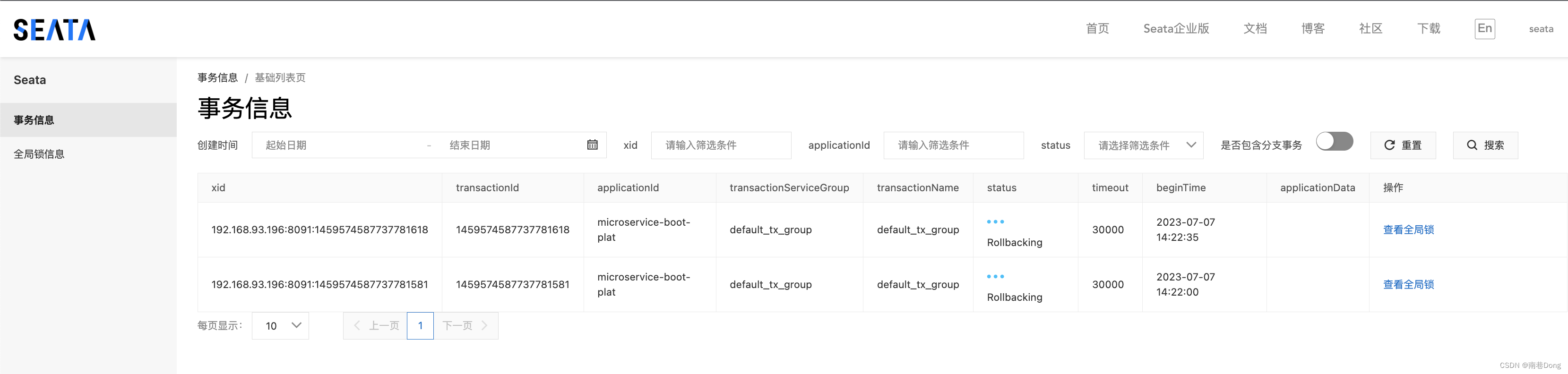远程办公已然成为了一种常见的办公方式,在远程工作期间访问办公室电脑获取必要的文件或信息非常重要。与远程访问同一网络中的电脑不同,使用Windows远程桌面从外部访问办公室电脑需要进行端口转发。对于很多人来说,端口转发可能有点复杂。那么,如何从外部轻松安全地访问您的办公室电脑呢?

通过AnyViewer远程访问办公室电脑
AnyViewer是一款出色的远程桌面软件,可以从任何地方远程访问和控制办公室电脑,可以成为您的解决方案,并且它提供了快速、稳定、安全的远程连接。并且具有以下优点:
-
限制较少:不需要端口转发即可远程访问不同网络的电脑。
-
高兼容性:无论您的办公计算机是Windows家庭版还是Windows专业版,AnyViewer都可以轻松实现远程控制。
-
操作简单:通常,您不需要进行复杂的操作来调整Windows设置以允许远程访问。
-
方式多样:提供了账号、安全码、发送请求三种连接方式,您可以根据自己的需要选择一种。
当您在家或出差时,就可以使用AnyViewer远程访问公司的电脑进行远程办公。以下是远程访问办公室电脑的具体操作步骤:
步骤1.将AnyViewer远程桌面软件安装到您的电脑上,然后在您的办公室电脑和要启动远程会话的设备上打开它。
步骤2. 在办公室电脑上选择“登录”,再点击“注册”。

步骤3. 填写您的帐户名称、电子邮件和发送到您的电子邮件的验证码,然后设置您的 AnyViewer 帐户的密码。

步骤4. 成功登录后,设备将自动分配到该帐户。

注意:在任何设备上登录 AnyViewer 帐户后,您可以查看该帐户分配的所有计算机。在指定的计算机之间,可实现一键无人值守远程访问。
步骤5. 在本地电脑上登录同一帐号,单击“设备”,您可以在列表中看到您的办公室电脑名称,选中它再单击“远程控制”即可远程控制它。然后,您可以在远程访问和编辑办公室电脑上的文件。

如果您不想通过账号访问您的办公室电脑,您可以记住电脑的设备ID并设置设备安全码,然后输入电脑设备ID和安全码即可访问。